
Benutzerhandbuch
S22F350FH* S22F352FH* S22F354FH* S24F350FH* S24F352FH* S24F354FH* S24F356FH* S24F359FH*
S27F350FH* S27F352FH* S27F354FH* S27F358FW* S27F359FH* S32F351FU*
Farbe und Aussehen des Geräts sind geräteabhängig, und jederzeitige Änderungen der technischen Daten des Geräts zum
Zweck der Leistungssteigerung sind vorbehalten.
Der Inhalt dieses Handbuchs kann ohne Ankündigung geändert werden, um die Qualität zu verbessern.
© Samsung Electronics
Samsung Electronics hat die Urheberrechte für dieses Handbuch.
Die teilweise oder vollständige Verwendung oder Vervielfältigung dieses Handbuchs ohne die Genehmigung von Samsung
Electronics ist untersagt.
Warenzeichen, die nicht von Samsung Electronics stammen, sind Eigentum der entsprechenden Eigentümer.
• Verwaltungskosten werden abgerechnet, wenn:
‒ (a) Auf Ihren Wunsch ein Ingenieur zu Ihnen geschickt wird, und es liegt kein Defekt des Geräts vor.
(d.h. wenn Sie dieses Benutzerhandbuch nicht gelesen haben).
‒ (b) Sie das Gerät in eine Reparaturwerkstatt bringen, und es liegt kein Defekt des Geräts vor.
(d.h. wenn Sie dieses Benutzerhandbuch nicht gelesen haben).
• Der abgerechnete Betrag wird Ihnen mitgeteilt, ehe irgendwelche Arbeiten oder Kundenbesuche ausgeführt
werden.

Inhaltsverzeichnis
Vor Inbetriebnahme des Geräts
Absichern des Einbaubereichs 4
Vorsichtsmaßnahmen bei der Lagerung 4
Sicherheitshinweise 4
Symbole 4
Strom und Sicherheit 5
Installieren 6
Betrieb 7
Vorbereitung
Bauteile 9
Systemsteuerung 9
Direkte Tastenhilfe 10
Funktionstastenhilfe 11
Ändern der Einstellungen für Helligkeit,
Kontrast und Schärfe
Rückseite 13
Ändern der Geräteneigung 14
Schloss für den Diebstahlschutz 14
Befestigen einer Wandhalterung oder eines
Standfußes (S22F350FH*/S22F352FH*/
S22F354FH*/S24F350FH*/S24F352FH*/
S24F354FH*/S24F356FH*/S24F359FH*/
S27F350FH*/S27F352FH*/S27F354FH*/
S27F358FW*/S27F359FH*) 15
Befestigen einer Wandhalterung oder eines
Standfußes (S32F351FU*) 17
Installieren 19
12
Befestigen des Standfußes (S22F350FH*/
S22F352FH*/S22F354FH*/S24F350FH*/
S24F352FH*/S24F354FH*/S24F359FH*/
S27F350FH*/S27F352FH*/S27F354FH*/
S27F359FH*/S32F351FU*) 19
Entfernen des Standfußes (S22F350FH*/
S22F352FH*/S22F354FH*/S24F350FH*/
S24F352FH*/S24F354FH*/S24F359FH*/
S27F350FH*/S27F352FH*/S27F354FH*/
S27F359FH*/S32F351FU*) 20
Befestigen des Standfußes (S24F356FH*/
S27F358FW*) 21
Entfernen des Standfußes (S24F356FH*/
S27F358FW*) 22
Anschließen und Verwenden eines
externen Geräts
Vorbereitungen vor dem Anschließen 23
Anschließen und Verwenden eines PCs 23
Anschließen mit einem D-SUB-Kabel (analog) 23
Anschließen mit einem HDMI oder
HDMI/DVI-Kabel 24
Anschließen mit einem DP-Kabel 24
Anschließen an die Stromversorgung 25
Richtige Haltung bei Verwendung des Geräts 26
Treiberinstallation 26
Einstellen der optimalen Auflösung 26
Bildschirmkonfiguration
SAMSUNG MAGIC Bright 27
Helligkeit 28
Kontrast 28
Schärfe 28
Farbe 28
SAMSUNG MAGIC Angle (S22F350FH*/
S22F352FH*/S22F354FH*) 29
SAMSUNG MAGIC Upscale 29
HDMI-Schwarzwert 29
Augenschonmodus 30
Spielemodus 30
Reaktionszeit (S24F350FH*/S24F352FH*/
S24F354FH*/S24F356FH*/S24F359FH*/
S27F350FH*/S27F352FH*/S27F354FH*/
S27F358FW*/S27F359FH*/S32F351FU*) 30
Bildformat 30
Bildschirmanpassung 31
Konfigurieren der Einstellungen von
OSD (Bildschirmanzeige)
Transparenz 32
Position 32
2

Inhaltsverzeichnis
Sprache 32
Anz. dauer 32
Setup und Reset
FreeSync (S24F350FH*/S24F352FH*/
S24F354FH*/S24F356FH*/S24F359FH*/
S27F350FH*/S27F352FH*/S27F354FH*/
S27F358FW*/S27F359FH*) 33
Öko-Sparmodus Plus 35
Autom. Aus 35
PC/AV-Modus 35
Quellenerkennung 35
Tasten-Wdh.-Zeit 35
Stromv.-LED Ein 36
Alles zurücksetzen. 36
Information 36
Installieren der Software
Handbuch zur Fehlerbehebung
Vorbereiten der Kontaktaufnahme mit dem
Samsung Kundenservicecenter 38
Testen des Geräts 38
Überprüfen von Auflösung und Frequenz 38
Überprüfen Sie folgenden Punkte. 38
FAQs 40
Technische Daten
Allgemein 41
Tabelle mit Standardsignalmodi 42
Anhang
Inanspruchnahme des
kostenpflichtigen Services (Kosten für Kunden) 44
Kein Produktdefekt 44
Ein Schaden am Gerät, der
auf einen Kundenfehler zurückzuführen ist 44
Andere 44
Easy Setting Box 37
3

Kapitel 01
Vor Inbetriebnahme des Geräts
Absichern des Einbaubereichs
Lassen Sie um das Gerät herum genügend Platz frei, um eine ausreichende Belüftung zu gewährleisten.
Wenn die Temperatur im Innern des Geräts ansteigt, kann dies zu einem Feuer oder einer Beschädigung
des Geräts führen. Achten Sie darauf, dass Sie beim Aufstellen des Geräts mindestens den unten
abgebildeten Abstand einhalten.
―
Das Aussehen kann sich je nach Gerät unterscheiden.
10 cm
10 cm
10 cm
10 cm
10 cm
10 cm
10 cm
10 cm
10 cm
Vorsichtsmaßnahmen bei der Lagerung
Bei Hochglanzmodellen können sich auf der Oberfläche weiße Flecken bilden, wenn in der Nähe ein
Luftbefeuchter mit Ultraschall verwendet wird.
―
Wenden Sie sich an das Samsung-Kundendienstcenter, wenn Sie das Innere des Geräts reinigen möchten (es
wird eine Servicegebühr erhoben).
Sicherheitshinweise
Vorsicht
STROMSCHLAGGEFAHR - NICHT ÖFFNEN
Vorsicht : UM DAS RISIKO EINES STROMSCHLAGS ZU VERRINGERN,
DÜRFEN SIE DIE ABDECKUNG NICHT ÖFFNEN. (ODER RÜCKSEITE)
ES BEFINDEN SICH IM INNEREN KEINE TEILE, DIE VON BENUTZERN
GEWARTET WERDEN KÖNNEN.
ALLE WARTUNGSARBEITEN SIND QUALIFIZIERTEM FACHPERSONAL
ZU ÜBERLASSEN.
Dieses Symbol zeigt an, dass im Inneren Hochspannung vorhanden ist.
Es ist gefährlich, Teile im Inneren dieses Geräts zu berühren.
Dieses Symbol weist darauf hin, dass diesem Produkt wichtige
Informationen zu Betrieb und Wartung beiliegen.
10 cm
Symbole
Warnung
Vorsicht
Eine schwere oder tödliche Verletzung kann verursacht werden, wenn
die Anweisungen nicht befolgt werden.
Verletzungen oder Sachschäden können verursacht werden, wenn die
Anweisungen nicht befolgt werden.
4

Reinigung
―
Seien Sie vorsichtig bei der Reinigung, weil Display und Verkleidung moderner LCD-Bildschirme anfällig für
Kratzer sind.
―
Gehen Sie bei der Reinigung wie folgt vor.
Schalten Sie das Gerät und den Computer aus.
1
Ziehen Sie das Netzkabel vom Gerät ab.
2
―
Halten Sie das Stromkabel am Stecker, und berühren Sie das Kabel nicht mit nassen Händen. Andernfalls
kann dies zu einem elektrischen Schlag oder Brand führen.
Wischen Sie den Bildschirm mit einem sauberen, weichen und trockenen Tuch ab.
3
‒ Verwenden Sie für den Bildschirm keine Reinigungsmittel, die Alkohol, Lösungsmittel oder
Tenside enthalten.
‒ Sprühen Sie kein Wasser oder Reinigungsmittel direkt auf das Gerät.
Befeuchten Sie ein weiches, trockenes Tuch mit Wasser, und wringen Sie es gründlich aus, um das
4
Äußere des Geräts zu reinigen.
Bringen Sie nach der Reinigung das Netzkabel wieder am Gerät an.
5
Schalten Sie das Gerät und den Computer ein.
6
Strom und Sicherheit
Warnung
• Verwenden Sie kein(en) beschädigtes/n Netzkabel oder Stecker oder eine lose Steckdose.
• Verwenden Sie nicht mehrere Geräte an nur einer Steckdose.
• Berühren Sie den Netzstecker nicht mit nassen Händen.
• Stecken Sie den Netzstecker ganz hinein, sodass er nicht locker sitzt.
• Schließen Sie den Netzstecker an eine geerdete Steckdose an (nur isolierte Geräte vom Typ 1).
• Knicken Sie das Netzkabel nicht, und ziehen Sie auch nicht mit Gewalt daran. Verlegen Sie das
Netzkabel nicht unter einem schweren Gegenstand.
• Stellen Sie das Gerät nicht in der Nähe von Wärmequellen auf.
• Entfernen Sie Staub an den Steckerstiften oder in der Steckdose mit einem trockenen Tuch.
Vorsicht
• Ziehen Sie das Netzkabel nicht ab, während das Gerät verwendet wird.
• Verwenden Sie nur das von Samsung mit dem Gerät gelieferte Netzkabel. Verwenden Sie das
Netzkabel nicht mit anderen Geräten.
• Sorgen Sie dafür, dass die Steckdose, an der das Netzkabel angeschlossen ist, gut zugänglich ist.
‒ Das Netzkabel muss abgezogen werden, um die Stromzufuhr zum Gerät auszuschalten, wenn ein
Problem auftritt.
• Fassen Sie den Stecker, wenn Sie das Netzkabel aus der Steckdose ziehen.
5

Installieren
Warnung
• Legen Sie auf der Oberseite des Geräts keine Kerzen, Insektenschutzmittel oder Zigaretten ab.
Stellen Sie das Gerät nicht in der Nähe von Wärmequellen auf.
• Stellen Sie das Produkt nicht an schlecht belüfteten Orten wie einem Bücherregal oder Schrank auf.
• Stellen Sie das Gerät mindestens 10 cm von der Wand weg, um genügend Luftzirkulation zu
ermöglichen.
• Lassen Sie die Verpackungsfolien nicht in die Hände von Kindern gelangen.
‒ Kinder könnten daran ersticken.
• Stellen Sie das Gerät nicht auf eine instabile oder vibrierende Oberfläche (unsicheres Regal,
geneigte Fläche usw.).
‒ Das Gerät könnte herunterfallen und beschädigt werden und/oder Verletzungen verursachen.
‒ Wenn das Gerät an einem Ort mit besonders starker Vibration verwendet wird, kann es
beschädigt oder ein Brand verursacht werden.
• Stellen Sie das Gerät nicht in einem Fahrzeug oder an einem Ort, der Staub, Feuchtigkeit (Wasser
tropft u.ä.), Öl oder Rauch ausgesetzt ist, auf.
• Setzen Sie das Gerät nicht direkter Sonneneinstrahlung, Hitze oder einem heißen Gegenstand wie
einem Herd aus.
‒ Andernfalls kann die Gerätelebensdauer verringert oder ein Feuer verursacht werden.
• Stellen Sie das Gerät außerhalb der Reichweite von kleinen Kindern auf.
‒ Das Gerät könnte herunterfallen und Kinder verletzen.
• Speiseöl (z. B. Sojaöl) kann das Gerät beschädigen oder deformieren. Halten Sie das Gerät von
Ölverschmutzung fern. Und montieren oder verwenden Sie das Gerät nicht in der Küche oder in der
Nähe des Küchenherdes.
Vorsicht
• Lassen Sie das Gerät beim Transport nicht fallen.
• Legen Sie das Gerät nicht auf seiner Vorderseite ab.
• Stellen Sie bei der Aufstellung des Geräts in einem Schrank oder Regal sicher, dass die Unterkante
der Vorderseite des Geräts nicht herausragt.
‒ Das Gerät könnte herunterfallen und beschädigt werden und/oder Verletzungen verursachen.
‒ Stellen Sie das Gerät nur in Schränke oder Regale geeigneter Größe.
• Setzen Sie das Gerät vorsichtig ab.
‒ Betriebsstörungen oder Verletzungen können die Folge sein.
• Wenn Sie das Gerät an einem ungewöhnlichen Ort (ein Ort mit viel Feinstaub, chemischen
Substanzen, extremen Temperaturen oder hoher Feuchtigkeit oder an einem Ort, an dem das
Gerät ständig für einen längeren Zeitraum in Betrieb sein soll) aufstellen, kann dies seine Leistung
erheblich beeinträchtigen.
‒ Wenden Sie sich unbedingt an das Samsung Kundenservicecenter, bevor Sie das Gerät an einem
solchen Ort aufstellen.
6
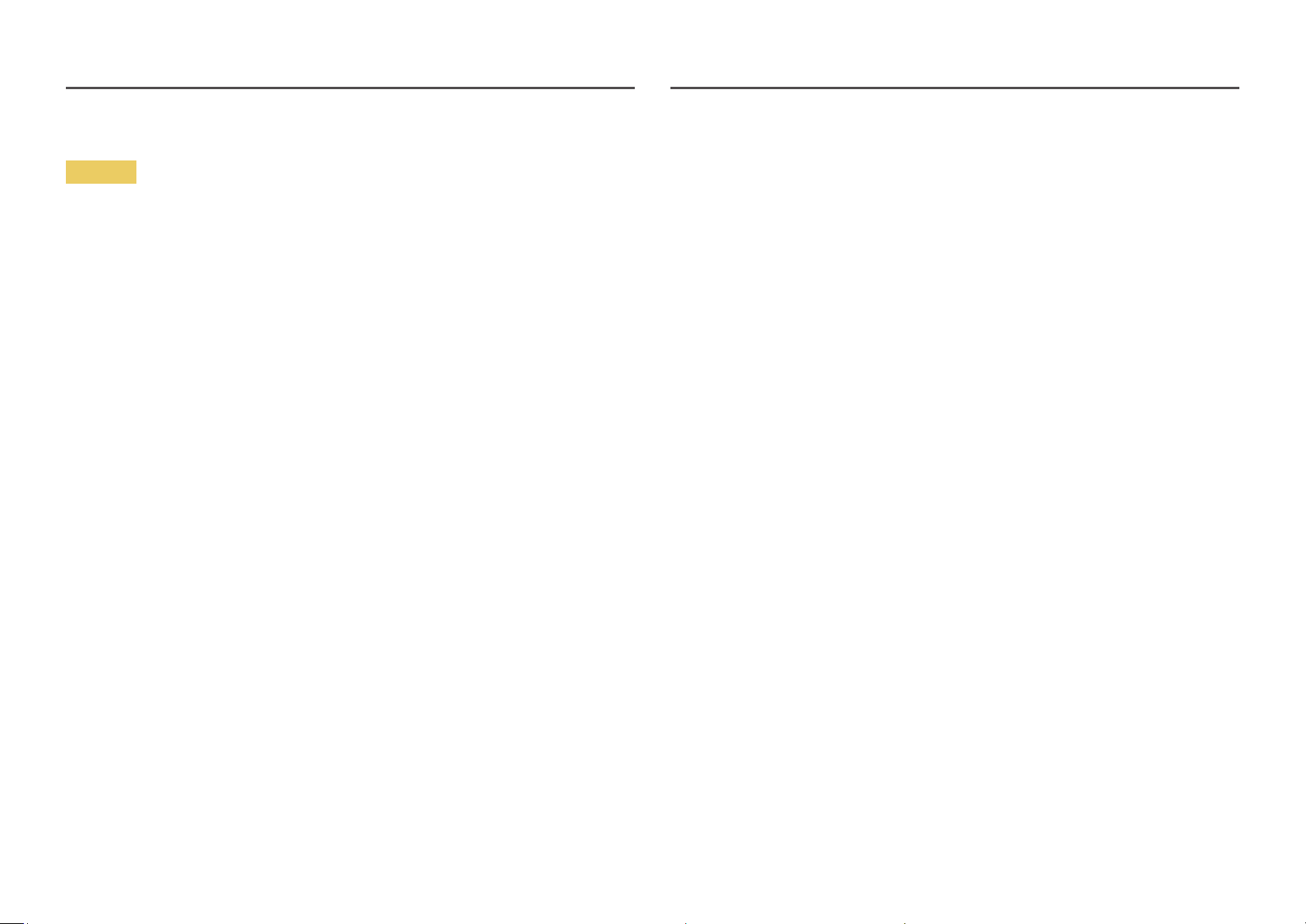
Betrieb
Warnung
• Im Inneren des Geräts liegt Hochspannung an. Zerlegen, reparieren oder modifizieren Sie das Gerät
nicht selbst.
‒ Wenden Sie sich zur Reparatur an das Samsung Kundenservicecenter.
• Lösen Sie alle Kabel einschließlich des Netzkabels vom Gerät, bevor Sie es transportieren.
• Wenn das Gerät ein seltsames Geräusch, Brandgeruch oder Rauch von sich gibt, ziehen Sie sofort
das Netzkabel ab und wenden sich an das Samsung Kundenservicecenter.
• Lassen Sie Kinder nicht mit dem Gerät spielen.
‒ Kinder könnten sich ernsthaft verletzen.
• Wenn das Gerät heruntergefallen oder die Verkleidung beschädigt ist, schalten Sie es aus und
ziehen Sie das Netzkabel ab. Wenden Sie sich dann an das Samsung Kundenservicecenter.
‒ Wenn Sie das Gerät trotzdem weiter verwenden, kann dies zu einem Brand oder Stromschlag
führen.
• Lassen Sie keine schweren Gegenstände oder Gegenstände, die Kinder mögen (Spielzeug,
Süßigkeiten usw.) auf der Oberseite des Geräts liegen.
‒ Das Gerät oder schwere Gegenstände könnten herunterfallen, wenn Kinder nach dem Spielzeug
oder den Süßigkeiten greifen, was zu schweren Verletzungen führen könnte.
• Schalten Sie das Gerät während eines Gewitters aus, und ziehen Sie das Netzkabel ab.
• Lassen Sie auf das Gerät keine Gegenstände fallen, und schlagen Sie auch nicht dagegen.
• Stecken Sie keine metallischen Gegenstände (Schrauben, Münzen, Haarnadeln usw.) oder leicht
entzündliche Gegenstände (Papier, Streichhölzer usw.) in das Gerät (in Lüftungsöffnungen,
Anschlüsse o.ä.).
‒ Schalten Sie das Produkt aus, und ziehen Sie das Netzkabel ab, wenn Wasser oder
andere Fremdstoffe in das Gerät gelangt sind. Wenden Sie sich dann an das Samsung
Kundenservicecenter.
• Stellen Sie keine mit Flüssigkeit gefüllten Gegenstände (Vasen, Töpfe, Flaschen usw.) oder
metallischen Gegenstände auf das Gerät.
‒ Schalten Sie das Produkt aus, und ziehen Sie das Netzkabel ab, wenn Wasser oder
andere Fremdstoffe in das Gerät gelangt sind. Wenden Sie sich dann an das Samsung
Kundenservicecenter.
• Bewegen Sie das Gerät nicht, indem Sie am Netzkabel oder an einem anderen Kabel ziehen.
• Berühren Sie das Gerät oder den Netzstecker nicht, wenn Gas austritt. Lüften Sie den Raum sofort.
• Heben oder bewegen Sie das Gerät nicht, indem Sie am Netzkabel oder an einem anderen Kabel
ziehen.
• Verwenden Sie kein brennbares Spray und keine brennbare Substanz in der Nähe des Geräts, und
bewahren Sie diese auch nicht in der Nähe auf.
• Stellen Sie sicher, dass die Lüftungsöffnungen nicht durch Tischdecken oder Vorhänge blockiert
sind.
‒ Eine erhöhte Innentemperatur kann einen Brand verursachen.
7

Vorsicht
• Das Anzeigen von Standbildern auf dem Bildschirm über einen längeren Zeitraum kann zum
Einbrennen von Nachbildern oder Pixelfehlern führen.
‒ Aktivieren Sie den Stromsparmodus oder einen Bewegtbild-Bildschirmschoner, wenn Sie das
Gerät über einen längeren Zeitraum nicht verwenden.
• Ziehen Sie das Netzkabel aus der Steckdose, wenn Sie das Gerät für einen längeren Zeitraum (Urlaub
usw.) nicht verwenden.
‒ Staubablagerungen können in Verbindung mit Hitze einen Brand, Stromschlag oder Leckstrom
verursachen.
• Verwenden Sie das Gerät mit der empfohlenen Auflösung und Frequenz.
‒ Ihr Sehvermögen könnte sich sonst verschlechtern.
• Stapeln Sie Ladegeräte nicht.
• Entfernen Sie den Plastikbeutel vom Ladegerät, bevor Sie es verwenden.
• Schützen Sie das Netzteil vor Wasser oder Feuchtigkeit.
‒ Dies kann zu einem elektrischen Schlag oder Brand führen.
‒ Vermeiden Sie die Verwendung des Geräts im Freien, wo es Regen oder Schnee ausgesetzt sein
könnte.
‒ Achten Sie darauf, das Ladegerät nicht mit Wasser in Kontakt zu bringen, wenn Sie den Boden
wischen.
• Stellen Sie das Ladegerät nicht in die Nähe eines Heizgeräts.
‒ Andernfalls kann ein Brand entstehen.
• Bewahren Sie das Ladegerät in einem gut belüfteten Raum auf.
• Berühren Sie nicht den Bildschirm, wenn das Gerät längere Zeit eingeschaltet war, weil es heiß wird.
• Lassen Sie Kleinteile nicht in die Hände von Kindern gelangen.
• Seien Sie beim Einstellen des Gerätewinkels oder der Ständerhöhe vorsichtig.
‒ Ihre Hand oder ein Finger könnte stecken bleiben und verletzt werden.
‒ Wenn Sie das Gerät zu sehr kippen, kann es umfallen und Verletzungen verursachen.
• Stellen Sie keine schweren Gegenstände auf das Gerät.
‒ Betriebsstörungen oder Verletzungen können die Folge sein.
• Wenn Sie das Ladegerät so ablegen, dass es mit der Schnur nach oben hängt, könnten Wasser oder
andere Fremdkörper in den Adapter eindringen und so eine Fehlfunktion verursachen.
Legen Sie daher das Ladegerät immer flach auf einen Tisch oder auf den Boden.
• Stellen Sie das Gerät nicht auf den Kopf. Transportieren Sie es nicht, indem Sie es am Ständer
halten.
‒ Das Gerät könnte herunterfallen und beschädigt werden und/oder Verletzungen verursachen.
• Wenn Sie über einen längeren Zeitraum aus zu geringer Entfernung auf den Bildschirm schauen,
kann dies zu einer Verschlechterung Ihres Sehvermögens führen.
• Verwenden Sie keine Luftbefeuchter oder Öfen in der Nähe des Geräts.
• Gönnen Sie Ihren Augen pro 1 Stunde Geräteverwendung eine Pause von 5 Minuten.
8

Kapitel 02
Vorbereitung
Bauteile
Systemsteuerung
―
Die Farbe und Form von Teilen können sich von diesen Darstellungen unterscheiden. Unangekündigte
Änderungen der technischen Daten des Geräts zum Zweck der Qualitätssteigerung sind vorbehalten.
S22F350FH*/S22F352FH*/S22F354FH*/S24F350FH*/S24F352FH*/S24F354FH*/
S24F359FH*/S27F350FH*/S27F352FH*/S27F354FH*/S27F359FH*
Netz-LED
S24F356FH*/S27F358FW*
NACH LINKS
NACH OBEN
Symbole Beschreibung
NACH RECHTS
JOG-Taste
Netz-LED
Funktionstastenhilfe
Multidirektionale Taste zur Unterstützung der Navigation
―
Die JOG-Taste befindet sich an der Rückseite des Geräts unten links.
Die Taste kann nach oben, unten, links oder rechts bewegt werden oder
als Eingabetaste fungieren.
Diese LED zeigt den Netzstatus an. Sie kann folgende Funktionen
erfüllen:
• Eingeschaltet (Netztaste): Aus
• Energiesparmodus: Blinkt
• Ausschalten (Netztaste): Ein
―
Die Funktionsweise der Netzanzeige kann über das Menü vertauscht
werden. (System
möglicherweise nicht über diese Funktion.
Drücken Sie die JOG-Taste, wenn der Bildschirm eingeschaltet ist. Die
Funktionstastenhilfe wird angezeigt. Drücken Sie die entsprechende
Richtungstaste erneut, um das Bildschirmmenü zu öffnen, wenn die
Hilfe angezeigt wird.
―
Die Funktionstastenhilfe kann je nach Funktion oder Gerätemodell
unterschiedlich sein. Kontrollieren Sie dies am jeweiligen Gerät.
Stromv.-LED Ein) Einige Modelle verfügen
Netz-LED
Netz-LED
S32F351FU*
DRÜCKEN(EINGABE)
NACH UNTEN
JOG-Taste
Zurück
9
Funktionstastenhilfe

Direkte Tastenhilfe
―
Der unten gezeigte Bildschirm mit direkten Befehlen (OSD-Menü) wird nur eingeblendet, wenn der Monitor eingeschaltet ist, die Computerauflösung sich ändert oder die Eingangsquelle sich ändert.
―
Die Seite mit den Funktionstasten zeigt, ob Augenschonmodus aktiviert ist.
: Ein
: Aus
S22F350FH*/S22F352FH*/S22F354FH*/S24F350FH*/S24F352FH*/S24F354FH*/S24F356FH*/
S24F359FH*/S27F350FH*/S27F352FH*/S27F354FH*/S27F359FH*
Helligkeit
Autom. Einstellung
Funktionen
Augenschonmodus Aus
• / : Passen Sie Helligkeit, Kontrast, Schärfe an.
• : Passen Sie Autom. Einstellung an.
―
Wenn Sie die Auflösung unter „Eigenschaften von Anzeige“ ändern, wird die Funktion Autom. Einstellung
aktiviert.
―
Diese Funktion ist nur im Analog-Modus verfügbar.
• : Funktionstastenhilfe anzeigen.
S32F351FU*/S27F358FW*
Helligkeit
Funktionen
Augenschonmodus Aus
• / / / : Passen Sie Helligkeit, Kontrast, Schärfe an.
• : Funktionstastenhilfe anzeigen.
10

Funktionstastenhilfe
SAMSUNG
MAGIC
―
Um das Hauptmenü zu öffnen oder andere Elemente zu verwenden, drücken Sie die JOG-Taste, um die Funktionstastenhilfe anzuzeigen. Durch erneutes Drücken der JOG-Taste wird die Hilfe geschlossen.
NACH OBEN/NACH UNTEN/LINKS/RECHTS: Navigieren Sie zu dem gewünschten Element. Die Beschreibung eines Elements wird angezeigt, sobald sich der
Fokus verschiebt.
DRÜCKEN(EINGABE): Das ausgewählte Element wird übernommen.
Zurück
Symbole Beschreibung
Wählen Sie durch Bewegen der JOG-Taste in der Funktionstastenhilfe aus, um das Eingangssignal auszuwählen. In der oberen linken Ecke des Bildschirms wird eine Meldung
angezeigt, wenn das Eingangssignal geändert wurde.
Wählen Sie durch Bewegen der JOG-Taste in der Funktionstastenhilfe aus.
Das Bildschirmmenü mit den Funktionen Ihres Monitors wird geöffnet.
OSD-Sperre: Beibehalten der aktuellen Einstellungen oder Sperren der OSD-Steuerung, um unbeabsichtigte Änderungen an den Einstellungen zu verhindern.
Aktivieren/Deaktivieren: Drücken Sie zum Sperren/Entsperren der Bildschirmmenüsteuerung die Taste LINKS 10 Sekunden lang, während das Hauptmenü angezeigt wird.
―
Wenn die Bildschirmmenüsteuerung gesperrt ist, können Helligkeit und Kontrast angepasst werden. Augenschonmodus ist verfügbar.
System
Stromv.-LED Ein ist verfügbar. Information lassen sich anzeigen.
Wählen Sie durch Bewegen der JOG-Taste in der Funktionstastenhilfe aus.
Drücken Sie diese Taste, um den Augenschonmodus zu aktivieren oder zu deaktivieren.
Die folgenden Elemente sind nicht verfügbar, wenn die Funktion
• Bild
• System Öko-Sparmodus Plus
Wählen Sie durch Bewegen der JOG-Taste in der Funktionstastenhilfe aus, um den Monitor auszuschalten.
―
Einige Modelle verfügen möglicherweise nicht über diese Funktion. Die Optionen der Funktionstastenhilfe sind dann unterschiedlich.
Bright, Helligkeit, Farbe, Spielemodus
Augenschonmodus verfügbar ist.
11

Wenn der Monitor nichts anzeigt (d.h. Energiespar- oder Kein Signal-Modus), können 2 Richtungstasten
SAMSUNG
MAGIC
SAMSUNG
MAGIC
SAMSUNG
MAGIC
SAMSUNG
MAGIC
zur Steuerung von Eingangsquelle und Netz wie folgt verwendet werden:
JOG-Taste Energiespar-/Kein Signal-Modus
NACH OBEN
Wechsel der Eingangsquelle
NACH UNTEN
DRÜCKEN(EINGABE) 2 Sekunden
Ausschalten
Im Hauptmenü des Monitors können Sie die JOG-Taste wie folgt verwenden:
JOG-Taste Aktion
NACH OBEN/NACH UNTEN
Wechseln der Option.
Schließen des Hauptmenüs.
NACH LINKS
Schließen der Unterliste ohne Speichern.
Verringerung des Wertes im Schieberegler.
NACH RECHTS
DRÜCKEN(EINGABE)
Auswählen der nächsten Tiefe.
Vergrößerung des Wertes im Schieberegler.
Auswählen der nächsten Tiefe.
Speichern des Wertes und Schließen der Unterliste.
Ändern der Einstellungen für Helligkeit, Kontrast und
Schärfe
Sie können Helligkeit, Kontrast oder Schärfe einstellen, indem Sie, wenn OSD-Menü eingeblendet ist,
die JOG-Taste nach oben oder unten bewegen.
Schärfe
Helligkeit
Kontrast
―
Das angezeigte Bild kann je nach Modell unterschiedlich sein.
Helligkeit
―
Dieses Menü ist nicht verfügbar, wenn
―
Dieses Menü ist nicht verfügbar, wenn Öko-Sparmodus Plus aktiviert ist.
―
Dieses Menü ist nicht verfügbar, wenn Augenschonmodus aktiviert ist.
Kontrast
―
Dieses Menü ist nicht verfügbar, wenn
―
Dieses Menü ist nicht verfügbar, wenn Spielemodus aktiviert ist.
Schärfe
―
Dieses Menü ist nicht verfügbar, wenn
―
Dieses Menü ist nicht verfügbar, wenn
―
Dieses Menü ist nicht verfügbar, wenn Spielemodus aktiviert ist.
Bright im Optimalkontrast-Modus ist.
Bright im Kino- oder Optimalkontrast-Modus ist.
Bright im Kino- oder Optimalkontrast-Modus ist.
Upscale im Modus1- oder Modus2-Modus ist.
100
12

Rückseite
―
Die Farbe und Form von Teilen können sich von diesen Darstellungen unterscheiden. Unangekündigte Änderungen der technischen Daten des Geräts zum Zweck der Qualitätssteigerung sind vorbehalten.
S22F350FH*/S22F352FH*/S22F354FH*/S24F350FH*/
S24F352FH*/S24F354FH*/S24F359FH*/S27F350FH*/
S27F352FH*/S27F354FH*/S27F359FH*
Anschluss Beschreibung
Anschließen an ein externes Gerät mit Hilfe eines
HDMI- oder HDMI-DVI-Kabels.
S24F356FH* S27F358FW* S32F351FU*
Anschluss Beschreibung
Zum Anschluss eines PCs über ein DP-Kabel.
Zur Verbindung mit einem PC über ein D-SUBKabel.
Für den Anschluss des Ladegeräts.
13

Ändern der Geräteneigung
―
Die Farbe und Form von Teilen können sich von diesen Darstellungen unterscheiden. Unangekündigte
Änderungen der technischen Daten des Geräts zum Zweck der Qualitätssteigerung sind vorbehalten.
S22F350FH*/S22F352FH*/
S22F354FH*/S24F350FH*/
S24F352FH*/S24F354FH*/
S24F359FH*/S27F350FH*/
S27F352FH*/S27F354FH*/
S27F359FH*
-1.0° (±1.0°) ~ +22.0° (±2.0°)
• Sie können die Geräteneigung ändern.
S24F356FH*/S27F358FW* S32F351FU*
-2.0° (±2.0°) ~ +22.0° (±2.0°)
-1.0° (±1.0°) ~ +18.0° (±1.0°)
Schloss für den Diebstahlschutz
―
D
urch das Schloss für den Diebstahlschutz können Sie das Gerät sogar im öffentlichen Bereich sicher verwenden.
―
Die Form und Verriegelungsmethode des Schlosses hängen vom jeweiligen Hersteller ab. Informationen zur
richtigen Anwendung des Diebstahlschutzes entnehmen Sie bitte der Bedienungsanleitung.
So schließen Sie die Verriegelung für den Diebstahlschutz ab:
S22F350FH*/S22F352FH*/
S22F354FH*/S24F350FH*/
S24F352FH*/S24F354FH*/
S24F359FH*/S27F350FH*/
S27F352FH*/S27F354FH*/
S27F359FH*
S24F356FH*/S27F358FW* S32F351FU*
• Halten Sie das Gerät am unteren Rand fest und passen Sie den Neigungswinkel vorsichtig an.
Befestigen Sie das Kabel Ihrer Verriegelung für den Diebstahlschutz an einem schweren Objekt wie z. B.
1
einem Schreibtisch.
Führen Sie das eine Ende des Kabels durch die Schleife am anderen Ende.
2
Setzen Sie die Verriegelung in den Steckplatz des Schlosses für den Diebstahlschutz an der Rückseite des
3
Geräts ein.
Verriegeln Sie das Schloss.
4
‒ Eine Verr
‒ Informationen zur richtigen Anwendung des Diebstahlschutzes entnehmen Sie bitte der
‒ Verriegelungen für den Diebstahlschutz können im Elektronikfachhandel oder online gekauft
iegelung für den Diebstahlschutz ist gesondert erhältlich.
Bedienungsanleitung.
werden.
14

Befestigen einer Wandhalterung oder eines Standfußes
(S22F350FH*/S22F352FH*/S22F354FH*/S24F350FH*/
S24F352FH*/S24F354FH*/S24F356FH*/S24F359FH*/
S27F350FH*/S27F352FH*/S27F354FH*/S27F358FW*/
S27F359FH*)
―
Schalten Sie das Gerät aus und ziehen Sie das Netzkabel aus der Steckdose.
1
3
B
Befestigten Sie die Wandhalterung oder den Standfuß hier
A
Halteblech (separat erhältlich)
B
Richten Sie die Nuten an den entsprechenden Bauteilen der Wandhalterung oder des Standfußes aus
und ziehen Sie die Schrauben an der Gerätehalterung fest.
2
A
4
• Hinweise
‒ Wenn Sie eine Schraube verwenden, die länger ist als der Standard, können die inneren Bauteile
des Geräts beschädigt werden.
‒ Bei Wandhalterungen, die nicht der VESA-Spezifikation für Schrauben entsprechen, kann die
Länge der Schrauben je nach Spezifikation unterschiedlich sein.
‒ Verwenden Sie keine Schrauben, die nicht der VESA-Standardspezifikation entsprechen.
Befestigen Sie die Wandhalterung oder den Standfuß nicht mit übermäßiger Kraft. Das Gerät
könnte herunterfallen und beschädigt werden oder Verletzungen verursachen. Samsung haftet
nicht für Geräteschäden oder Verletzungen, wenn die falschen Schrauben verwendet werden
oder die Wandhalterung oder der Standfuß mit übermäßiger Kraft befestigt werden.
‒ Samsung haftet nicht für Geräteschäden oder Verletzungen, wenn eine Wandhalterung
verwendet wird, die nicht den vorgegebenen Spezifikationen entspricht, oder wenn Sie die
Wandhalterung selbst anbringen.
‒ Um das Gerät an der Wand zu montieren, müssen Sie eine Wandhalterung kaufen, /// die einen
Abstand von mindestens 10 cm zur Wand bietet.
‒ Achten Sie darauf, nur einen standardmäßigen Wandhalterungssatz zu verwenden.
‒ Entfernen Sie den Sockel vom Monitor, wenn Sie den Monitor an der Wand aufhängen möchten.
Maßeinheit: mm
Modellname VESA-
Schraubenlochmaße
(A * B) in mm
S22F350FH*/S22F352FH*/
S22F354FH*/S24F350FH*/
S24F352FH*/S24F354FH*/
S24F356FH*/S24F359FH*/
S27F350FH*/S27F352FH*/
S27F354FH*/S27F358FW*/
S27F359FH*
―
Montieren Sie das Wandmontagekit nicht, während das Gerät eingeschaltet ist. Dies könnte zu
Verletzungen durch Stromschlag führen.
75,0 x 75,0 M4 4
Standardschraube Menge
15

S22F350FH*/S22F352FH*/S22F354FH*/S24F350FH*/S24F352FH*/S24F354FH*/S24F356FH*/S24F359FH*/S27F350FH*/S27F352FH*/S27F354FH*/S27F358FW*/S27F359FH*
Wenn beide Seiten der erhältlichen Halterung P0 bzw. P1 länger als 94,0 mm sind,
wird die Funktion der Scharnier-Verbindung für den Standfuß durch die Halterung
beeinträchtigt. Wenn dies der Fall ist, sollte die Wandhalterung nicht verwendet
werden.
P1=94,0 mm
75,0 mm
75,0 mm
P0=94,0 mm
Sehen Sie im Bereich auf dem Bild
―
Die von VESA vorausgesetzten Abmessungen dieses Modells betragen 75,0 x 75,0 mm. Bitte kaufen Sie die auf die Abmessungen von 75,0 x 75,0 mm zugeschnittene Wandhalterung. Die von VESA vorausgesetzten
Außenabmessungen müssen weniger als 94,0 mm betragen.
―
Einige auf dem Markt erhältliche Wandhalterungen mit einem Befestigungslochbild von 100,0 x 100,0 mm oder 75,0 x 75,0 mm sind eventuell nicht kompatibel.
Scharnier-Verbindung Standfuß
16

Befestigen einer Wandhalterung oder eines Standfußes
(S32F351FU*)
―
Schalten Sie das Gerät aus und ziehen Sie das Netzkabel aus der Steckdose.
1
3
B
Befestigten Sie die Wandhalterung oder den Standfuß hier
A
Halteblech (separat erhältlich)
B
Richten Sie die Nuten an den entsprechenden Bauteilen der Wandhalterung oder des Standfußes aus
und ziehen Sie die Schrauben an der Gerätehalterung fest.
2
A
4
• Hinweise
‒ Wenn Sie eine Schraube verwenden, die länger ist als der Standard, können die inneren Bauteile
des Geräts beschädigt werden.
‒ Bei Wandhalterungen, die nicht der VESA-Spezifikation für Schrauben entsprechen, kann die
Länge der Schrauben je nach Spezifikation unterschiedlich sein.
‒ Verwenden Sie keine Schrauben, die nicht der VESA-Standardspezifikation entsprechen.
Befestigen Sie die Wandhalterung oder den Standfuß nicht mit übermäßiger Kraft. Das Gerät
könnte herunterfallen und beschädigt werden oder Verletzungen verursachen. Samsung haftet
nicht für Geräteschäden oder Verletzungen, wenn die falschen Schrauben verwendet werden
oder die Wandhalterung oder der Standfuß mit übermäßiger Kraft befestigt werden.
‒ Samsung haftet nicht für Geräteschäden oder Verletzungen, wenn eine Wandhalterung
verwendet wird, die nicht den vorgegebenen Spezifikationen entspricht, oder wenn Sie die
Wandhalterung selbst anbringen.
‒ Um das Gerät an der Wand zu montieren, müssen Sie eine Wandhalterung kaufen, /// die einen
Abstand von mindestens 10 cm zur Wand bietet.
‒ Achten Sie darauf, nur einen standardmäßigen Wandhalterungssatz zu verwenden.
‒ Entfernen Sie den Sockel vom Monitor, wenn Sie den Monitor an der Wand aufhängen möchten.
Maßeinheit: mm
Modellname VESA-Schraubenlochmaße (A * B) in mm Standardschraube Menge
S32F351FU* 75,0 x 75,0 M4 4
―
Montieren Sie das Wandmontagekit nicht, während das Gerät eingeschaltet ist. Dies könnte zu
Verletzungen durch Stromschlag führen.
17

S32F351FU*
Wenn beide Seiten der erhältlichen Halterung P0 bzw. P1 länger als 115,0 mm sind,
wird die Funktion der Scharnier-Verbindung für den Standfuß durch die Halterung
beeinträchtigt. Wenn dies der Fall ist, sollte die Wandhalterung nicht verwendet werden.
P1=115,0 mm
75,0 mm
75,0 mm
P0=115,0 mm
Sehen Sie im Bereich auf dem Bild
―
Die von VESA vorausgesetzten Abmessungen dieses Modells betragen 75,0 x 75,0 mm. Bitte kaufen Sie die auf die Abmessungen von 75,0 x 75,0 mm zugeschnittene Wandhalterung.
―
Wenn Sie eine Wandhalterung für die Abmessungen von 100,0 x 100,0 mm und 75,0 x 75,0 mm verwenden, stellen Sie bitte sicher, dass ihre Außenabmessungen weniger als 115,0 x 115,0 mm betragen.
―
Einige speziell geformten Wandhalterungen, deren Abmessungen größer als 115,0 x 115,0 mm sind, sind möglicherweise nicht verwendbar.
Scharnier-Verbindung Standfuß
18

Installieren
Befestigen des Standfußes (S22F350FH*/S22F352FH*/S22F354FH*/S24F350FH*/S24F352FH*/S24F354FH*/
S24F359FH*/S27F350FH*/S27F352FH*/S27F354FH*/S27F359FH*/S32F351FU*)
―
Ehe Sie das Gerät montieren, legen Sie es mit dem Bildschirm nach unten auf eine flache und stabile Oberfläche.
―
Das Aussehen kann sich je nach Gerät unterscheiden.
1
2
3
Setzen Sie den Standfußanschluss in der Richtung in
den Standfuß, die in der Abbildung gezeigt ist.
Vergewissern Sie sich, dass der Standfußanschluss fest
verbunden ist.
Drehen Sie die Befestigungsschraube unten am
Standfuß bis zum Anschlag, damit er sicher befestigt
ist.
Legen Sie zuerst als Schutz ein weiches Tuch auf den
Tisch und dann das Gerät mit der Vorderseite nach
unten darauf.
Halten Sie den Monitor an der Rückseite fest (siehe
Abbildung).
Schieben Sie den montierten Standfuß in
Pfeilrichtung(siehe Abbildung) in das Gerätegehäuse
hinein.
3
- Vorsicht
Drehen Sie das Gerät nicht auf den Kopf und halten es
nur am Standfuß.
- Vorsicht
Drücken Sie den Monitor nicht herunter. Es besteht das
Risiko, den Monitor zu beschädigen.
19

Entfernen des Standfußes (S22F350FH*/S22F352FH*/S22F354FH*/S24F350FH*/S24F352FH*/S24F354FH*/
S24F359FH*/S27F350FH*/S27F352FH*/S27F354FH*/S27F359FH*/S32F351FU*)
―
Ehe Sie das Gerät montieren, legen Sie es mit dem Bildschirm nach unten auf eine flache und stabile Oberfläche.
―
Das Aussehen kann sich je nach Gerät unterscheiden.
1
2
3
Legen Sie zuerst als Schutz ein weiches Tuch auf den
Tisch und dann das Gerät mit der Vorderseite nach
unten darauf.
Halten Sie den Standfuß mit einer Hand fest, und
schlagen Sie mit der anderen, zur Faust geballten Hand
in Pfeilrichtung auf die Oberseite, um den Standfuß zu
entfernen.
Drehen Sie die Befestigungsschraube unten am
Standfuß, um sie zu lösen.
Nehmen Sie den Standfußanschluss aus dem Standfuß.
Ziehen Sie ihn dazu in Pfeilrichtung(siehe Abbildung).
3
- Vorsicht
Drehen Sie das Gerät nicht auf den Kopf und halten es
nur am Standfuß.
- Vorsicht
Drücken Sie den Monitor nicht herunter. Es besteht das
Risiko, den Monitor zu beschädigen.
20

Befestigen des Standfußes (S24F356FH*/S27F358FW*)
―
Ehe Sie das Gerät montieren, legen Sie es mit dem Bildschirm nach unten auf eine flache und stabile Oberfläche.
―
Das Aussehen kann sich je nach Gerät unterscheiden.
Setzen Sie den Standfußanschluss in der Richtung in
den Standfuß, die in der Abbildung gezeigt ist.
Vergewissern Sie sich, dass der Standfußanschluss
fest verbunden ist.
Drehen Sie die Befestigungsschraube unten am
Standfuß bis zum Anschlag, damit er sicher befestigt
ist.
3
Legen Sie zuerst als Schutz ein weiches Tuch auf den
Tisch und dann das Gerät mit der Vorderseite nach
unten darauf.
Halten Sie den Monitor an der Rückseite fest (siehe
Abbildung).
Schieben Sie den montierten Standfuß
in Pfeilrichtung(siehe Abbildung) in das
Gerätegehäuse hinein.
- Vorsicht
Drehen Sie das Gerät nicht auf den Kopf und halten
es nur am Standfuß.
- Vorsicht
Drücken Sie den Monitor nicht herunter. Es besteht
das Risiko, den Monitor zu beschädigen.
21

Entfernen des Standfußes (S24F356FH*/S27F358FW*)
―
Ehe Sie das Gerät montieren, legen Sie es mit dem Bildschirm nach unten auf eine flache und stabile Oberfläche.
―
Das Aussehen kann sich je nach Gerät unterscheiden.
1
2
3
Legen Sie zuerst als Schutz ein weiches Tuch auf den
Tisch und dann das Gerät mit der Vorderseite nach
unten darauf.
Halten Sie den Monitor mit einer Hand fest und ziehen
Sie mit der anderen Hand den Standfußanschluss
heraus (siehe Abbildung).
Drehen Sie die Befestigungsschraube unten am
Standfuß, um sie zu lösen.
Nehmen Sie den Standfußanschluss aus dem Standfuß.
Ziehen Sie ihn dazu in Pfeilrichtung(siehe Abbildung).
- Vorsicht
Drehen Sie das Gerät nicht auf den Kopf und halten es
nur am Standfuß.
- Vorsicht
Drücken Sie den Monitor nicht herunter. Es besteht das
Risiko, den Monitor zu beschädigen.
22

Kapitel 03
S22F350FH*/S22F352FH*/S22F354FH*/S24F350FH*/S24F352FH*/
Anschließen und Verwenden eines externen Geräts
Vorbereitungen vor dem Anschließen
―
Lesen Sie vor dem Anschließen eines externen Geräts das jeweilige Benutzerhandbuch.
Die Anzahl und die Position der Anschlüsse an den externen Geräten ist modellabhängig.
―
Schließen Sie das Netzkabel nicht an, bevor nicht alle anderen Kabel angeschlossen sind.
Vor dem Anschließen des Netzkabels müssen Sie ein externes Gerät anschließen.
Wenn Sie das Netzkabel anschließen, während Sie die Anschlüsse durchführen, wird das Gerät
möglicherweise beschädigt.
―
Überprüfen Sie auf der Rückseite des Geräts die gewünschten Anschlüsse.
Anschließen und Verwenden eines PCs
Wählen Sie für Ihren Computer geeignete Anschlussmethode.
―
Die Anschlussteile können je nach Produkt unterschiedlich sein.
―
Die vorhandenen Anschlüsse können je nach Gerät variieren.
Anschließen mit einem D-SUB-Kabel (analog)
S24F354FH*/S24F359FH*/S27F350FH*/S27F352FH*/S27F354FH*/S27F359FH*
RGB IN
S24F356FH*
23

Anschließen mit einem HDMI oder HDMI/DVI-Kabel
Anschließen mit einem DP-Kabel
S22F350FH*/S22F352FH*/S22F354FH*/S24F350FH*/S24F352FH*/
S24F354FH*/S24F359FH*/S27F350FH*/S27F352FH*/S27F354FH*/S27F359FH*
S24F356FH*
HDMI IN
S27F358FW*
S32F351FU*
HDMI IN 1, HDMI IN 2
S27F358FW*
DP IN
―
Verwenden Sie möglichst ein DP-Kabel mit einer Länge von maximal 1,5m. Wenn das Kabel länger als 1,5m
ist, kann die Bildqualität beeinträchtigt sein.
24

Anschließen an die Stromversorgung
S22F350FH*/S22F352FH*/S22F354FH*/S24F350FH*/S24F352FH*/
S24F354FH*/S24F359FH*/S27F350FH*/S27F352FH*/S27F354FH*/S27F359FH*
1
3
S24F356FH* S32F351FU*
Verbinden Sie das Netzkabel mit dem Ladegerät. Schließen Sie nun das Ladegerät an den DC 14V-Anschluss an der Rückseite des Geräts an.
1
Stecken Sie das Netzkabel in die Steckdose.
2
Drücken Sie die JOG-Taste an der Rückseite des Monitors, um ihn einzuschalten.
3
―
Die Eingangsspannung wird automatisch umgeschaltet.
2
S27F358FW*
25

Richtige Haltung bei Verwendung des Geräts
Verwenden Sie das Gerät in der richtigen Haltung wie folgt:
• Sitzen Sie aufrecht, mit geradem Rücken.
• Passen Sie den Winkel so an, dass sich auf dem Bildschirm kein Licht reflektiert.
• Halten Sie Ihre Unterarme senkrecht zu Ihren Oberarmen und auf einer Ebene mit dem
Handrücken.
• Halten Sie die Ellenbogen ungefähr in einem rechten Winkel.
• Stellen Sie die Höhe des Gerät so ein, dass Sie Ihre Knie mindestens 90° beugen können, die Fersen
auf dem Boden aufliegen und Ihre Arme niedriger als Ihr Herz positioniert sind.
Treiberinstallation
―
Sie können die optimale Auflösung und Frequenz für dieses Gerät einstellen, indem Sie die entsprechenden
Treiber installieren.
―
Laden Sie zur Installation die aktuelle Version des Gerätetreibers von der Samsung Electronics-Website
unter http://www.samsung.com herunter.
Einstellen der optimalen Auflösung
Wenn Sie das Gerät nach dem Kauf zum ersten Mal einschalten, wird eine Informationsmeldung
angezeigt, wie Sie die optimale Auflösung einstellen.
Wählen Sie eine Sprache am Gerät aus, und stellen Sie die Auflösung am PC auf einen optimalen Wert
ein.
―
Wenn nicht die optimale Auflösung ausgewählt ist, wird die Meldung eine bestimmte Zeit lang bis zu
dreimal angezeigt, auch wenn das Gerät aus- und wieder eingeschaltet wird.
―
Die optimale Auflösung kann auch in der Systemsteuerung des PCs ausgewählt werden.
26

Kapitel 04
SAMSUNG
MAGIC
Bildschirmkonfiguration
Konfigurieren Sie Bildschirm-Einstellungen wie Helligkeit.
Jede Funktion wird detailliert beschrieben. Weitere Informationen erhalten Sie über das Gerät.
Die verfügbaren Funktionen können je nach Bildschirmmodell variieren. Entsprechende Informationen finden Sie im jeweiligen Handbuch.
SAMSUNG MAGIC Bright
Dieses Menü bietet eine optimale Bildqualität für die Umgebung, in der das Gerät verwendet wird.
―
Dieses Menü ist nicht verfügbar, wenn Öko-Sparmodus Plus aktiviert ist.
―
Dieses Menü ist nicht verfügbar, wenn Spielemodus aktiviert ist.
―
Dieses Menü ist nicht verfügbar, wenn Augenschonmodus aktiviert ist.
Sie können die Helligkeit nach Ihren Wünschen einstellen.
Bild
SAMSUNG
Bright
MAGIC
Helligkeit
Kontrast
Schärfe
Farbe
SAMSUNG
Angle
MAGIC
SAMSUNG
Upscale
MAGIC
―
Das angezeigte Bild kann je nach Modell unterschiedlich sein.
Benutzerdef.
Einstellung
einer optimalen
Bildqualität für die
Arbeitsumlegung.
100
75
60
Aus
Aus
Zurück
Im PC-Modus
• Benutzerdef.: Passen Sie den Kontrast und die Helligkeit nach Bedarf an.
• Standard: Damit erzielen Sie eine Bildqualität, die zur Bearbeitung von Dokumenten oder für das
Internet geeignet ist.
• Kino: Damit erzielen Sie eine Helligkeit und Schärfe wie beim Fernsehen. Video- und DVD-Inhalte
werden optimal wiedergegeben.
• Optimalkontrast: Durch die automatische Kontrasteinstellung ist die Helligkeit besonders
ausgewogen.
Im AV-Modus
Wenn der externe Eingang über HDMI/DP angeschlossen ist und PC/AV-Modus auf AV eingestellt ist,
gibt es für
Standard, Film und Benutzerdef.). Sie können eine der Einstellungen Dynamisch, Standard, Film oder
Benutzerdef. aktivieren. Bei Auswahl von Benutzerdef. werden automatisch Ihre benutzerdefinierten
Bildeinstellungen angewendet.
• Dynamisch: Wählen Sie diesen Modus aus, um ein schärferes Bild als im Modus Standard
anzuzeigen.
• Standard: Wählen Sie diesen Modus aus, wenn die Umgebung hell ist. Auf diese Weise erhalten Sie
ebenfalls ein scharfes Bild.
• Film: Wählen Sie diesen Modus aus, wenn die Umgebung dunkel ist. Auf diese Weise sparen Sie
Strom und verringern die Augenbelastung.
Bright die vier folgenden, werkseitig vorgegebenen Bildeinstellungen (Dynamisch,
• Benutzerdef.: Wählen Sie diesen Modus aus, wenn Sie das Bild nach Wunsch anpassen möchten.
27

Helligkeit
SAMSUNG
MAGIC
SAMSUNG
MAGIC
SAMSUNG
MAGIC
SAMSUNG
MAGIC
SAMSUNG
MAGIC
Farbe
Stellen Sie die allgemeine Helligkeit des Bilds ein. (Bereich: 0~100)
Ein höherer Wert lässt das Bild heller erscheinen.
―
Dieses Menü ist nicht verfügbar, wenn
―
Dieses Menü ist nicht verfügbar, wenn Öko-Sparmodus Plus aktiviert ist.
―
Dieses Menü ist nicht verfügbar, wenn Augenschonmodus aktiviert ist.
Bright im Optimalkontrast-Modus ist.
Kontrast
Stellen Sie den Kontrast zwischen den Objekten und dem Hintergrund ein. (Bereich: 0~100)
Ein höherer Wert steigert den Kontrast, so dass Objekte klarer erscheinen.
―
Diese Option ist nicht verfügbar, wenn sich
―
Dieses Menü ist nicht verfügbar, wenn Spielemodus aktiviert ist.
Bright im Modus Kino oder Optimalkontrast befindet.
Schärfe
Stellen Sie die Umrisse von Objekten klarer oder verschwommener dar. (Bereich: 0~100)
Ein höherer Wert lässt die Umrisse von Objekten klarer erscheinen.
―
Diese Option ist nicht verfügbar, wenn sich
―
Dieses Menü ist nicht verfügbar, wenn
―
Dieses Menü ist nicht verfügbar, wenn Spielemodus aktiviert ist.
Bright im Modus Kino oder Optimalkontrast befindet.
Upscale im Modus1- oder Modus2-Modus ist.
Passt den Farbton des Bildschirms an.
―
Dieses Menü ist nicht verfügbar, wenn
―
Dieses Menü ist nicht verfügbar, wenn Spielemodus aktiviert ist.
―
Dieses Menü ist nicht verfügbar, wenn Augenschonmodus aktiviert ist.
• Rot: Zur Einstellung des Rotsättigungswerts. Je näher der Wert an 100 liegt, desto höher ist die
Farbintensität.
• Grün: Zur Einstellung des Grünsättigungswerts. Je näher der Wert an 100 liegt, desto höher ist die
Farbintensität.
• Blau: Zur Einstellung des Blausättigungswerts. Je näher der Wert an 100 liegt, desto höher ist die
Farbintensität.
• Farbtemp.: Wählen Sie den geeigneten Farbton aus.
‒ Kalt 2: Stellt die Farbtemperatur auf kühler als Kalt 1 ein.
‒ Kalt 1: Stellt die Farbtemperatur auf kühler als im Normal-Modus ein.
‒ Normal: Verwendet die Standardfarbtemperatur.
‒ Warm 1: Stellt die Farbtemperatur auf wärmer als im Normal-Modus ein.
‒ Warm 2: Stellt die Farbtemperatur auf wärmer als Warm 1 ein.
‒ Benutzerdef.: Passt die Farbtemperatur an.
―
Wenn über HDMI/DP ein externes Signal anliegt und PC/AV-Modus auf AV eingestellt ist, können unter
Farbtemp. vier verschiedene Einstellungen für die Farbtemperatur ausgewählt werden (Kalt, Normal,
Warm und Benutzerdef.).
• Gamma: Zur Einstellung der mittleren Helligkeit.
‒ Modus1 / Modus2 / Modus3
Bright im Kino oder Optimalkontrast-Modus ist.
28

SAMSUNG MAGIC Angle (S22F350FH*/
SAMSUNG
MAGIC
SAMSUNG
MAGIC
SAMSUNG
MAGIC
SAMSUNG
MAGIC
SAMSUNG MAGIC Upscale
S22F352FH*/S22F354FH*)
Mit
unterschiedliche Blickwinkel zu erzielen.
Sie können den Winkel nach Ihren Wünschen einstellen.
Angle können Sie Einstellungen konfigurieren, um eine optimale Bildqualität für
―
Dieses Menü ist nicht verfügbar, wenn
―
Dieses Menü ist nicht verfügbar, wenn Spielemodus oder Augenschonmodus aktiviert ist.
4
1
2
3
Bright im Kino oder Optimalkontrast-Modus ist.
1
5 5
• Aus 1: Wählen Sie diese Option für eine Position frontal vor dem Gerät.
• Zurücklehnmodus1 2: Wählen Sie diese Option für einen Betrachtungsstandort, der etwas
niedriger als das Gerät liegt.
• Zurücklehnmodus2 3: Wählen Sie diese Option für einen Betrachtungsstandort, der unter dem
Modus Zurücklehnmodus1 liegt.
• Stehmodus 4: Wählen Sie diese Option für einen Betrachtungsstandort, der höher als das Gerät
liegt.
• Seitenmodus 5: Wählen Sie diese Option für seitliche Betrachtungswinkel.
Die Funktion
Upscale kann die Detailtreue und Natürlichkeit des Bildes verbessern
Die Funktion hat bei Bildern geringer Auflösung die größte Wirkung.
―
Dieses Menü ist nicht verfügbar, wenn
―
Dieses Menü ist nicht verfügbar, wenn Spielemodus aktiviert ist.
Bright im Kino oder Optimalkontrast-Modus ist.
• Aus / Modus1 / Modus2
―
Modus2 hat eine stärkere Wirkung als Modus1.
HDMI-Schwarzwert
Wenn Sie einen DVD-Player oder einen Receiver über HDMI oder DVI an das Gerät anschließen, kann
es, je nach angeschlossener Signalquelle, zu einer Verschlechterung der Bildqualität (Kontrast/
Farbverschlechterung, Schwarzpegel usw.) kommen. Stellen Sie die Bildqualität in diesem Fall mit
HDMI-Schwarzwert ein.
Korrigieren Sie in diesem Fall die verschlechterte Bildqualität mit HDMI-Schwarzwert.
―
Diese Funktion ist nur im HDMI-Modus verfügbar.
• Normal: Wählen Sie diesen Modus, wenn es keine Verschlechterung des Kontrastverhältnisses
gibt.
• Gering: Wenn es zu einer Verschlechterung des Kontrastverhältnisses gekommen ist, wählen Sie
diesen Modus, um den Schwarzpegel zu reduzieren und den Weißpegel zu erhöhen.
―
HDMI-Schwarzwert ist unter Umständen mit bestimmten Quellgeräten nicht kompatibel.
―
Die Funktion HDMI-Schwarzwert wird nur bei einer bestimmten AV-Auflösung, wie zum Beispiel 720P und
1080P aktiviert.
• Gruppenbetracht.: Wählen Sie diese Option, wenn es mehrere Betrachter mit den Positionen 1,
4
und 5 gibt.
• Benutzerdef.: Zurücklehnmodus1 wird standardmäßig angewendet, wenn Benutzerdef. ausgewählt
ist.
29

Augenschonmodus
Bildformat
Einstellungen optimaler Bildqualität, die zur Entspannung der Augen beitragen.
„Low Blue Light Content“ vom TÜV Rheinland ist eine Zertifizierung für Produkte, welche die
Anforderungen bezüglich eines geringeren Blauanteils im abgestrahlten Licht erfüllen. Wenn
Augenschonmodus eingeschaltet ist (Ein), wird das blaue Licht mit einer Wellenlänge von etwa 400
nm abgesenkt und sorgt für eine optimale Bildqualität zur Augenentspannung. Dabei ist der Blauanteil
niedriger als in der Standardeinstellung und wurde vom TÜV Rheinland getestet und zertifiziert, da der
Standard „Low Blue Light Content“ des TÜV Rheinland erfüllt wurde.
Spielemodus
Sie können die Bildschirmeinstellungen des Geräts für den Spielemodus konfigurieren.
Verwenden Sie diese Funktion, wenn Sie Spiele auf einem PC spielen oder eine Spielkonsole wie
PlayStation™ oder Xbox™ angeschlossen ist.
―
Dieses Menü ist nicht verfügbar, wenn Augenschonmodus aktiviert ist.
―
Wenn sich der Monitor ausschaltet oder in den Energiesparmodus wechselt oder sich die Eingangsquelle
ändert, wird Spielemodus deaktiviert (Aus), auch wenn der Modus auf Ein eingestellt ist.
―
Wählen Sie Immer ein aus, wenn Spielemodus immer aktiviert bleiben soll.
Ändern des Bildformats.
―
Diese Option ist nicht verfügbar, wenn FreeSync aktiviert ist.
Im PC-Modus
• Auto: Zeigt das Bild entsprechend dem Seitenverhältnis der Eingangsquelle an.
• Breit: Zeigt das Bild unabhängig vom Seitenverhältnis der Eingangsquelle im Vollbildmodus an.
Im AV-Modus
• 4:3: Zeigt das Bild mit einem Seitenverhältnis von 4:3 an. Geeignet für Videos und normale
Ausstrahlungen.
• 16:9: Zeigt das Bild mit einem Seitenverhältnis von 16:9 an.
• Bildanpassung: Zeigt das Bild mit dem Original-Seitenverhältnis an, ohne es abzuschneiden.
―
Die Funktion wird je nach den am Gerät vorhandenen Anschlüssen möglicherweise nicht unterstützt.
―
Unter folgenden Bedingungen können Sie die Bildschirmgröße anpassen.
―
Ein digitales Ausgabegerät wird über das HDMI/DP-Kabel angeschlossen.
―
Das Eingabesignal ist 480p, 576p, 720p oder 1080p, und der Monitor zeigt ein normales Bild (nicht jedes
Modell unterstützt sämtliche dieser Signale.).
―
Dies kann nur eingestellt werden, wenn über HDMI/DP ein externes Signal anliegt und der PC/AV-Modus
aktiviert AV ist.
Reaktionszeit (S24F350FH*/S24F352FH*/
S24F354FH*/S24F356FH*/S24F359FH*/
S27F350FH*/S27F352FH*/S27F354FH*/
S27F358FW*/S27F359FH*/S32F351FU*)
Verkürzen Sie die Bildschirmreaktionszeit, um Videos lebendiger und natürlicher wirken zu lassen.
―
Es wird empfohlen, die Reaktionszeit auf Standard oder Schneller einzustellen, wenn Sie keinen Film
betrachten.
30

Bildschirmanpassung
―
Nur im Analog-Modus verfügbar.
―
Dieses Menü ist nur verfügbar, wenn im AV-Modus Bildformat auf Bildanpassung eingestellt ist.
Wenn im AV-Modus ein 480p-, 576p-, 720p- oder 1080p-Signal anliegt und der Monitor ein normales Bild
anzeigt, können Sie mit Bildanpassung die horizontale Position in 0-6 Stufen anpassen.
Konfigurieren von H-Position und V-Position
H-Position: Verschiebt die Anzeige nach links oder rechts.
V-Position: Verschiebt die Anzeige nach oben oder unten.
Grob konfigurieren
Passt die Bildschirmaktualisierungsrate an.
―
Die S27F358FW*/S32F351FU*-Modelle werden nicht unterstützt.
―
Nur im Analog-Modus verfügbar.
Fein konfigurieren
Führen Sie eine Feineinstellung des Bildschirms aus, um ein ansprechendes Bild zu erhalten.
―
Die S27F358FW*/S32F351FU*-Modelle werden nicht unterstützt.
―
Nur im Analog-Modus verfügbar.
31

Kapitel 05
한국어
Konfigurieren der Einstellungen von OSD (Bildschirmanzeige)
Jede Funktion wird detailliert beschrieben. Weitere Informationen erhalten Sie über das Gerät.
Die verfügbaren Funktionen können je nach Bildschirmmodell variieren. Entsprechende Informationen finden Sie im jeweiligen Handbuch.
Transparenz
Einstellen der Transparenz für die Menüfenster.
Bildschirmanzeige
Transparenz
Position
Sprache
Anz. dauer
―
Das angezeigte Bild kann je nach Modell unterschiedlich sein.
Deutsch
20 Sek.
Passen Sie die
Transparenz des
Ein
Menüfelds an.
Zurück
Position
Anpassen der Menüposition.
Sprache
Hiermit können Sie die Menüsprache festlegen.
―
Die Änderungen der Spracheinstellung werden nur auf das Bildschirmmenü übernommen.
―
Sie werden nicht auf andere Funktionen des PCs übernommen.
Anz. dauer
Legt fest, dass das On-Screen-Display (OSD)-Menü automatisch ausgeblendet wird, wenn es eine
bestimmte Zeit lang nicht verwendet wurde.
Anz. dauer kann zur Festlegung der Zeit verwendet werden, nach der das OSD-Menü ausgeblendet
werden soll.
32

Kapitel 06
Setup und Reset
Jede Funktion wird detailliert beschrieben. Weitere Informationen erhalten Sie über das Gerät.
Die verfügbaren Funktionen können je nach Bildschirmmodell variieren. Entsprechende Informationen finden Sie im jeweiligen Handbuch.
FreeSync (S24F350FH*/S24F352FH*/
S24F354FH*/S24F356FH*/S24F359FH*/
S27F350FH*/S27F352FH*/S27F354FH*/
S27F358FW*/S27F359FH*)
Die Technologie FreeSync ist eine Lösung, die Abreißen des Bildes ohne die sonst übliche Verzögerung
und Latenzzeit beseitigt.
Durch diese Funktion wird das Abreißen des Bildes und die Verzögerung beim Spielen verhindert.
Steigern Sie Ihr Spielerlebnis.
FreeSync ist nur im HDMI oder DisplayPort-Modus verfügbar.
• Aus: Deaktivieren von FreeSync.
• Standard Engine: Aktivieren Sie die FreeSync-Grundfunktionen der AMD-Grafikkarte.
• Ultimative Engine: Aktivieren Sie die FreeSync-Funktion mit einer höheren Bildwiederholfrequenz.
Das Abreißen des Bildes (abnormale Synchronisierung zwischen Bildschirm und Inhalt) ist in
diesem Modus geringer. Beachten Sie dass der Bildschirm möglicherweise flimmert, wenn Spiele
gespielt werden.
Beim Aktivieren der FreeSync-Funktion verwenden Sie bitte die höchste Bildschirmfrequenz, um einen
optimalen Freesync-Effekt zu erzielen.
Weitere Informationen zum Einstellen der Bildschirmfrequenz entnehmen Sie bitte FAQs
ich die Frequenz ändern?
―
Verwenden Sie für die FreeSync-Funktion das dem Monitor beiliegende HDMI/DP-Kabel.
Wie kann
System
FreeSync
Öko-Sparmodus Plus
Autom. Aus
PC/AV-Modus
Quellenerkennung
Tasten-Wdh.-Zeit
Stromv.-LED Ein
―
Das angezeigte Bild kann je nach Modell unterschiedlich sein.
Wenn die FreeSync-Funktion aktiviert ist, kann möglicherweise Folgendes auftreten:
• Beim Spielen könnte je nach Spieleinstellungen der Bildschirm flackern. Durch Verringern der
Werte für die Spieleinstellung lässt sich das Flackern möglicherweise entfernen. Zudem können
Sie die neuesten Treiber von der AMD-Website herunterladen, um das Problem zu beheben.
• Die Reaktionszeit könnte beim Spielen je nach Auflösung schwanken. Bei einer höheren Auflösung
ist die Reaktionszeit in der Regel langsamer.
―
Sollten Sie während der Nutzung der Funktion etwaige Probleme feststellen, wenden Sie sich an das
Samsung-Service-Center.
Beschleunigung
Standby
Die FreeSyncTechnologie ist
Aus
eine Lösung, die
das Screen-Tearing
Aus
ohne die übliche
Verzögerung entfernt.
FreeSync kann
verwendet werden,
wenn Sie über eine
Auto
AMD-Grafikkarte und
die entsprechende
Freesync-Software
verfügen.
Zurück
33

Die Modelle der Grafikkartenliste unterstützen FreeSync
FreeSync kann nur für bestimmte AMD-Grafikkartenmodelle eingesetzt werden. Entnehmen Sie die
unterstützten Grafikkarten bitte folgender Liste:
Installieren Sie unbedingt die neuesten offiziellen, FreeSync unterstützenden AMD-Grafiktreiber.
―
Weitere AMD-Grafikkartenmodelle, die die FreeSync-Funktion unterstützen, finden Sie auf der offiziellen
Website von AMD.
―
Wählen Sie FreeSync Aus aus, wenn Sie eine Grafikkarte eines anderen Herstellers verwenden.
• AMD Radeon R9 300 Series
• AMD Radeon R9 Fury X
• AMD Radeon R7 360
• AMD Radeon R9 295X2
• AMD Radeon R9 290X
• AMD Radeon R9 290
• AMD Radeon R9 285
• AMD Radeon R7 260X
• AMD Radeon R7 260
Wie aktiviert man FreeSync?
Stellen Sie FreeSync im OSD-Menü auf Standard Engine oder Ultimative Engine.
1
Aktivieren Sie FreeSync in den AMD Radeon Settings:
2
Rechtsklicken Sie mit der Maus
Die Funktion „AMD FreeSync“ muss auf „Ein“ stehen. Stellen Sie sie auf „Ein“, falls sie nicht bereits
aktiviert ist.
AMD Radeon Settings Display
34

Öko-Sparmodus Plus
SAMSUNG
MAGIC
PC/AV-Modus
Mit der Öko-Sparmodus Plus-Funktion reduzieren Sie den Stromverbrauch, indem Sie den
Stromverbrauch der Monitoranzeige senken.
―
Diese Option ist nicht verfügbar, wenn sich
―
Dieses Menü ist nicht verfügbar, wenn Spielemodus aktiviert ist.
―
Dieses Menü ist nicht verfügbar, wenn Augenschonmodus aktiviert ist.
• Aus: Deaktivieren der Funktion Öko-Sparmodus Plus.
• Auto: Der Stromverbrauch wird gegenüber der aktuellen Einstellung automatisch um etwa 10%
reduziert.
(Um welchen genauen Betrag der Stromverbrauch reduziert wird, hängt von der
Bildschirmhelligkeit ab.)
• Gering: Der Stromverbrauch wird gegenüber der Standardeinstellung automatisch um 25%
reduziert.
• Hoch: Der Stromverbrauch wird gegenüber der Standardeinstellung automatisch um 50%
reduziert.
Bright im Modus Optimalkontrast befindet.
Autom. Aus
Autom. Aus: Schalten Sie den Autom. Aus-Modus an.
Danach aussch.: Der Abschalttimer kann in einem Bereich von 1 bis 23 Stunden eingestellt werden. Das
Gerät wird nach der festgelegten Anzahl von Stunden automatisch ausgeschaltet.
―
Diese Option ist nur verfügbar, wenn Autom. Aus auf Ein eingestellt ist.
―
Bei Geräten zum Verkauf in einigen Regionen ist der Autom. Aus so eingestellt, dass er sich 4Stunden
nach dem Einschalten des Geräts aktiviert. Dies erfolgt in Einklang mit Vorschriften zur Stromversorgung.
Wenn sich der Timer nicht aktivieren soll, gehen Sie zu MENU
Aus ein.
System, und stellen Sie Autom. Aus auf
Stellen Sie PC/AV-Modus auf AV ein. Das Bild wird vergrößert.
Diese Option ist nützlich, wenn Sie einen Film ansehen.
• Stellen Sie "PC" ein, wenn das Gerät an einen PC angeschlossen ist.
• Stellen Sie "AV" ein, wenn das Gerät an ein AV-Gerät angeschlossen ist.
―
Diese Funktion ist nur im Analog-Modus verfügbar.
―
Nur bei Breitbildmodellen (16:9 oder 16:10) im Lieferumfang.
―
Wenn sich der Monitor im HDMI/DisplayPort-Modus befindet und die Meldung Signalkabel prüfen
angezeigt oder der Stromsparmodus aktiviert wird, drücken Sie die JOG-Taste, um den Bildschirm mit
Funktionstasten anzuzeigen. Wählen Sie dann das Symbol
auswählen.
aus. Sie können zwischen PC und AV
Quellenerkennung
Wählen Sie entweder Auto oder Manuell als Verfahren zum Erkennen des Eingangssignals.
Tasten-Wdh.-Zeit
Steuert die Reaktionszeit einer Taste, wenn die Taste gedrückt wird.
Für Beschleunigung kann 1 s oder 2 s gewählt werden. Wenn Keine Wiederh. ausgewählt ist, wird ein
Befehl beim Drücken einer Taste nur einmal ausgelöst.
35

Stromv.-LED Ein
Information
In den Einstellungen können Sie festlegen, ob die Netz-LED unten am Gerät aktiviert bzw. deaktiviert
sein soll.
• Wird ausgeführt: Die Netz-LED leuchtet, wenn das Gerät eingeschaltet ist.
• Standby: Die Netz-LED leuchtet, wenn das Gerät ausgeschaltet ist.
Alles zurücksetzen.
Setzt alle Einstellungen des Geräts auf die Werkseinstellungen zurück.
Zeigt die aktuelle Eingangsquelle, Frequenz und Auflösung an.
Bild
Bildschirmanzeige
System
Information
―
Das angezeigte Bild kann je nach Modell unterschiedlich sein.
Information
LS************
S/N:***************
HDMI
**kHz **Hz **
****x****
Optimaler Modus
****x**** **Hz
Beenden
36

Kapitel 07
Installieren der Software
Easy Setting Box
Mit Easy Setting Box können Sie den Monitor in verschiedene Bereiche unterteilen.
Laden Sie zur Installation die aktuelle Version der Easy Setting Box von der Samsung Electronics-
Website unter http://www.samsung.com herunter.
―
Die Software kann möglicherweise nicht richtig funktionieren, wenn Sie den Computer nach der Installation
nicht neu starten.
―
Das Easy Setting Box-Symbol wird möglicherweise nicht angezeigt. Dies hängt vom Computersystem und
der Spezifikation des Monitors ab.
―
Wenn das Symbol nicht erscheint, drücken Sie auf F5.
Einschränkungen und Probleme bei der Installation
Die Installation von Easy Setting Box wird von Faktoren wie Grafikkarte, Hauptplatine und
Netzwerkumgebung beeinflusst.
Systemanforderungen
Betriebssystem Hardware
• Windows XP 32Bit/64Bit
• Windows Vista 32Bit/64Bit
• Windows 7 32Bit/64Bit
• Windows 8 32Bit/64Bit
• Windows 8.1 32Bit/64Bit
• Windows 10 32Bit/64Bit
• Hauptspeicher: Mindestens 32MB
• Festplatte: Mindestens 60MB verfügbar
37

Kapitel 08
Handbuch zur Fehlerbehebung
Vorbereiten der Kontaktaufnahme mit dem
Samsung Kundenservicecenter
―
Bevor Sie sich an das Samsung-Kundendienstcenter wenden, testen Sie Ihr Gerät folgendermaßen. Wenn
das Problem weiterhin besteht, wenden Sie sich an das Samsung-Kundendienstcenter.
Testen des Geräts
Überprüfen Sie, ob Ihr Gerät ordnungsgemäß funktioniert, indem Sie die Funktion für den Gerätetest
verwenden.
Wenn sich der Bildschirm ausschaltet und die Betriebsanzeige blinkt, obwohl das Gerät ordnungsgemäß
an einem PC angeschlossen ist, führen Sie eine Selbstdiagnose durch.
Schalten Sie den PC und das Gerät aus.
1
Ziehen Sie das Kabel vom Gerät ab.
2
Einschalten des Geräts.
3
Wenn die Meldung Signalkabel prüfen angezeigt wird, funktioniert das Gerät normal.
4
―
Wenn der Bildschirm leer bleibt, überprüfen Sie das Computersystem, die Videokarte und das Kabel.
Überprüfen von Auflösung und Frequenz
In einem Modus, der die unterstützte Auflösung übersteigt (siehe Tabelle mit Standardsignalmodi), wird
für kurze Zeit die Meldung ungeeign. Modus angezeigt.
―
Die angezeigte Auflösung ist möglicherweise von den Systemeinstellungen und Kabeln des Computers
abhängig.
Überprüfen Sie folgenden Punkte.
Installationsproblem (PC-Modus)
Der Bildschirm wird ständig ein- und ausgeschaltet.
Prüfen Sie, ob das Kabel zwischen dem Gerät und PC ordnungsgemäß angeschlossen ist und die
Anschlüsse fest sitzen.
Wenn ein HDMI- oder HDMI-DVI-Kabel an das Gerät und den PC angeschlossen ist, sehen Sie an
allen vier Bildschirmrändern Bereiche ohne Bild.
Die leeren Bereiche auf dem Bildschirm sind nicht auf einen Fehler des Geräts zurückzuführen.
Die leeren Bereiche werden durch den PC oder die Grafikkarte verursacht. Um das Problem zu lösen,
passen Sie das Bildformat in den HDMI- oder DVI-Einstellungen für die Grafikkarte an.
Wenn die Grafikkarte im Einstellungsmenü keine Möglichkeit bietet, das Anzeigeformat zu ändern,
aktualisieren Sie den Grafikkartentreiber mit der aktuellsten Version.
(Wenden Sie sich an den Hersteller der Grafikkarte oder des Computers, wenn Sie erfahren möchten,
wie Sie die Anzeigeneinstellungen anpassen können.)
Bildschirmproblem
Die Netz-LED ist ausgeschaltet. Der Bildschirm wird nicht eingeschaltet.
Prüfen Sie, ob das Netzkabel korrekt angeschlossen ist.
Die Meldung Signalkabel prüfen wird angezeigt.
Prüfen Sie, ob das Kabel richtig am Gerät angeschlossen ist.
Überprüfen Sie, ob das angeschlossene Gerät eingeschaltet ist.
38

ungeeign. Modus wird angezeigt.
Diese Meldung wird angezeigt, wenn das Grafikkartensignal die maximale Auflösung oder Frequenz
des Geräts übersteigt.
Ändern Sie die maximale Auflösung und Frequenz auf einen der möglichen Werte. Weitere
Informationen finden Sie in der Tabelle mit Standardsignalmodi (S.42).
Die Bilder auf dem Bildschirm sind verzerrt.
Überprüfen Sie, ob das Verbindungskabel zum Gerät korrekt angeschlossen ist.
Das Bild ist unscharf. Das Bild ist verschwommen.
Passen Sie Grob und Fein an.
Entfernen Sie alle Zubehörteile (Videoverlängerungskabel usw.) und versuchen Sie es erneut.
Stellen Sie Auflösung und Frequenz auf die empfohlenen Werte ein.
Das Bild ist verwackelt oder zittert. Auf dem Bildschirm bleiben Schatten oder Nachbilder zurück.
Überprüfen Sie, ob die Auflösung und Frequenz des PCs auf einen mit dem Gerät kompatiblen Bereich
eingestellt sind. Ändern Sie dann, falls erforderlich, die Einstellungen. Schauen Sie dazu in der Tabelle
der Standardsignalmodi (S.42) in diesem Handbuch und im Menü Information des Geräts nach.
Der Bildschirm ist zu hell. Der Bildschirm ist zu dunkel.
Passen Sie Helligkeit und Kontrast an.
Die Bildschirmfarbe ist ungleichmäßig.
Ändern Sie die Einstellungen für Farbe.
Text ist verschwommen.
Wenn Sie ein Windows Betriebssystem verwenden (z.B. Windows 7, Windows 8, Windows 8.1 oder
Windows 10): Wählen Sie Systemsteuerung
aktivieren Sie ClearType aktivieren.
Die Wiedergabe von Videos wirkt abgehackt.
Die Wiedergabe von großen HD-Videodateien kann abgehackt wirken. Ursache kann sein, dass der
Videoplayer nicht für die Computerressource optimiert ist.
Versuchen Sie, die Datei mit einem anderen Videoplayer wiederzugeben.
Schriftarten ClearType-Text anpassen und
Probleme mit dem Anzeigegerät
Beim Starten des PCs ertönt ein Signalton.
Wenn ein Alarmton (Piepsen) ertönt, während Ihr PC startet, führen Sie eine Wartung Ihres PCs durch.
―
Die LED-Leuchten am Rahmen des Geräts sind je nach Betrachtungswinkel des Benutzers sichtbar. Das
Licht ist unschädlich und hat keine Auswirkung auf die Gerätefunktion oder -leistung. Es besteht keine
Gefahr bei der Verwendung des Geräts.
Die Farben auf dem Bildschirm haben einen Schatten und sind verzerrt.
Ändern Sie die Einstellungen für Farbe.
Die weiße Farbe wird nicht korrekt angezeigt.
Ändern Sie die Einstellungen für Farbe.
Auf dem Bildschirm wird kein Bild angezeigt un die Netz-LED blinkt alle 0,5 bis 1 Sekunde.
Das Gerät befindet sich im Stromsparmodus.
Drücken Sie eine beliebige Taste auf der Tastatur oder bewegen Sie die Maus, um zum vorherigen
Bildschirm zurückzukehren.
39

FAQs
―
Weitere Informationen zur Anpassung finden Sie im Benutzerhandbuch des PCs oder der Grafikkarte.
Wie kann ich die Frequenz ändern?
Stellen Sie die Frequenz auf Ihrer Grafikkarte ein.
• Windows XP: Gehen Sie zu Systemsteuerung Darstellung und Designs Anzeige Einstellungen Erweitert Monitor, und ändern Sie unter Monitoreinstellungen die Bildschirmaktualisierungsrate.
• Windows ME/2000: Öffnen Sie Systemsteuerung Anzeige Einstellungen Erweitert Monitor, und ändern Sie unter Monitoreinstellungen die Bildschirmaktualisierungsrate.
• Windows Vista: Öffnen Sie Systemsteuerung Darstellung und Anpassung Anpassen Anzeigeeinstellungen Erweiterte Einstellungen Monitor, und ändern Sie unter Monitoreinstellungen die
Bildschirmaktualisierungsrate.
• Windows 7: Gehen Sie zu Systemsteuerung Darstellung und Anpassung Anzeige Anzeigeeinstellungen ändern Erweiterte Einstellungen Monitor, und ändern Sie unter Monitoreinstellungen
die Bildschirmaktualisierungsrate.
• Windows 8(Windows 8.1): Gehen Sie zu Einstellungen Systemsteuerung Darstellung und Anpassung Anzeige Anzeigeeinstellungen ändern Erweiterte Einstellungen Monitor, und ändern
Sie unter Monitoreinstellungen die Bildschirmaktualisierungsrate.
• Windows 10: Gehen Sie zu Einstellungen System Anzeige Erweiterte Anzeigeneinstellungen Anzeigen-Adaptereigenschaften Bildschirm und passen Sie die Bildschirmfrequenz unter
Bildschirmeinstellungen an.
Wie wird die Auflösung eingestellt?
• Windows XP: Wechseln Sie zu Systemsteuerung Darstellung und Designs Anzeige Einstellungen und passen Sie die Auflösung an.
• Windows ME/2000: Wechseln Sie zu Systemsteuerung Anzeige Einstellungen und passen Sie die Auflösung an.
• Windows Vista: Wechseln Sie zu Systemsteuerung Darstellung und Anpassung Anpassung Anzeigeeinstellungen und passen Sie die Auflösung an.
• Windows 7: Wechseln Sie zu Systemsteuerung Darstellung und Anpassung Anzeige Auflösung anpassen und passen Sie die Auflösung an.
• Windows 8(Windows 8.1): Wechseln Sie zu Einstellungen Systemsteuerung Darstellung und Anpassung Anzeige Auflösung anpassen und passen Sie die Auflösung an.
• Windows 10: Gehen Sie zu Einstellungen System Anzeige Erweiterte Anzeigeneinstellungen und passen Sie die Bildschirmauflösung an.
Wie aktiviere ich den Energiesparmodus?
• Windows XP: Aktivieren Sie den Energiesparmodus in Systemsteuerung Darstellung und Designs Anzeige Bildschirmschoner Energieoptionen oder über das BIOS SETUP auf dem PC.
• Windows ME/2000: Aktivieren Sie den Energiesparmodus in Systemsteuerung Anzeige Bildschirmschoner Energieoptionen oder über das BIOS SETUP auf dem PC.
• Windows Vista: Aktivieren Sie den Energiesparmodus in Systemsteuerung Darstellung und Anpassung Anpassen Bildschirmschoner Energieoptionen oder über das BIOS SETUP auf dem PC.
• Windows 7: Aktivieren Sie den Energiesparmodus in Systemsteuerung Darstellung und Anpassung Anpassen Bildschirmschoner Energieoptionen oder über das BIOS SETUP auf dem PC.
• Windows 8(Windows 8.1): Aktivieren Sie den Energiesparmodus in Einstellungen Systemsteuerung Darstellung und Anpassung Anpassen Bildschirmschoner Energieoptionen oder über das BIOS SETUP auf
dem PC.
• Windows 10: Aktivieren Sie den Energiesparmodus in Einstellungen Personalisierung Sperrbildschirm Bildschirm ausschalten nach Ein/Aus & Energie sparen oder über das BIOS SETUP auf dem PC.
40

Kapitel 09
Technische Daten
Allgemein
Modellname S22F350FH*/S22F352FH*/S22F354FH* S24F350FH*/S24F352FH*/S24F354FH*/
S24F356FH*/S24F359FH*
Größe
Anzeigebereich
Pixelabstand
Maximaler Pixeltakt
Stromversorgung
Signalanschlüsse
Umgebungsbedingungen Betrieb
―
Plug & Play
Dieser Monitor kann auf jedem Plug&Play-fähigen System installiert werden. Durch den Datenaustausch zwischen dem Monitor und dem Computersystem werden die Monitoreinstellungen optimiert. Die Installation des
Monitors wird automatisch durchgeführt. Sie können die Installationseinstellungen nach Wunsch auch manuell anpassen.
―
Bildschirmpunkte (Pixel)
Aufgrund fertigungstechnischer Gegebenheiten ist bei dieser LCD-Anzeige etwa 1 Pixel aus einer Million (1 ppm) heller oder dunkler als normal. Dies beeinträchtigt die Geräteleistung nicht.
―
Unangekündigte Änderungen der oben genannten technischen Daten des Geräts zum Zweck der Qualitätssteigerung sind vorbehalten.
―
Dies ist ein digitales Gerät der Klasse B.
―
Detaillierte technischen Daten des Geräts finden Sie auf der Website von Samsung Electronics.
22er-Klasse (21,5 Zoll / 54,6 cm) 24er-Klasse (23,5 Zoll / 59,8 cm) 27er-Klasse (27,0 Zoll / 68,6 cm) 32er-Klasse (31,5 Zoll / 80,1 cm)
476,64 mm (B) x 268,11 mm (H) 521,28 mm (B) x 293,22 mm (H) 597, 9 mm (B) x 336,3 mm (H) 698,40 mm (B) x 392,85 mm (H)
0,2482 mm (B) x 0,2482 mm (H) 0,2715 mm (B) x 0,2715 mm (H) 0,3114 mm (B) x 0,3114 mm (H) 0,36375 mm (B) x 0,36375 mm (H)
148,5 MHz
100 - 240 V – (+/- 10%), 50/60 Hz ± 3 Hz
Sehen Sie auf dem Aufkleber auf der Rückseite des Geräts nach, da die Standardspannung von Land zu Land unterschiedlich sein kann.
D-SUB, HDMI
HDMI (Trifft nur auf die Modelle S32F351FU* zu.)
HDMI, DisplayPort (Trifft nur auf die Modelle S27F358FW* zu.)
Temperatur: 10 C – 40 C (50 F – 104 F) / Luftfeuchtigkeit: 10%–80%, nicht kondensierend
Aufbewahrung
Temperatur: -20 C – 45 C (-4 F – 113 F) / Luftfeuchtigkeit: 5%–95%, nicht kondensierend
S27F350FH*/S27F352FH*/S27F354FH*/
S27F358FW*/S27F359FH*
S32F351FU*
41

Tabelle mit Standardsignalmodi
Modellname S22F350FH*/S22F352FH*/S22F354FH*/S24F350FH*/
S32F351FU*
S24F352FH*/S24F354FH*/S24F356FH*/S24F359FH*/
S27F350FH*/S27F352FH*/S27F354FH*/S27F358FW*/
S27F359FH*
Synchronisierung Horizontalfrequenz
Vertikalfrequenz
Auflösung Optimale Auflösung
Maximale Auflösung
Wenn ein Signal, das bei den unten stehenden Standardsignalmodi aufgeführt ist, von Ihrem PC übertragen wird, wird der Bildschirm automatisch angepasst. Wenn der PC keinen Standardsignalmodus überträgt,
ist der Bildschirm bei eingeschalteter Netz-LED leer. Ändern Sie die Einstellungen in diesem Fall anhand der folgenden Tabelle und schlagen Sie im Benutzerhandbuch der Grafikkarte nach.
30 – 81 kHz 30 – 81 kHz
56 – 75 Hz 56 – 61 Hz
1920 x 1080 bei 60 Hz 1920 x 1080 bei 60 Hz
1920 x 1080 bei 60 Hz 1920 x 1080 bei 60 Hz
S22F350FH*/S22F352FH*/S22F354FH*/S24F350FH*/S24F352FH*/S24F354FH*/S24F356FH*/S24F359FH*/S27F350FH*/S27F352FH*/S27F354FH*/S27F358FW*/S27F359FH*
Auflösung Horizontalfrequenz (kHz) Vertikalfrequenz (Hz) Pixeltakt (MHz) Synchronisationspolarität (H/V)
IBM, 720 x 400
MAC, 640 x 480
MAC, 832 x 624
MAC, 1152 x 870
VESA DMT, 640 x 480
VESA DMT, 640 x 480
VESA DMT, 640 x 480
VESA DMT, 800 x 600
VESA DMT, 800 x 600
VESA DMT, 800 x 600
VESA DMT, 800 x 600
VESA DMT, 1024 x 768
VESA DMT, 1024 x 768
VESA DMT, 1024 x 768
VESA DMT, 1152 x 864
VESA DMT, 1280 x 720
31,469 70,087 28,322 -/+
35,000 66,667 30,240 -/-
49,726 74,551 57,284 -/-
68,681 75,062 100,000 -/-
31,469 59,940 25,175 -/-
37,861 72,809 31,500 -/-
37,500 75,000 31,500 -/-
35,156 56,250 36,000 +/+
37,879 60,317 40,000 +/+
48,077 72,188 50,000 +/+
46,875 75,000 49,500 +/+
48,363 60,004 65,000 -/-
56,476 70,069 75,000 -/-
60,023 75,029 78,750 +/+
67,500 75,000 108,000 +/+
45,000 60,000 74,250 +/+
42

S22F350FH*/S22F352FH*/S22F354FH*/S24F350FH*/S24F352FH*/S24F354FH*/S24F356FH*/S24F359FH*/S27F350FH*/S27F352FH*/S27F354FH*/S27F358FW*/S27F359FH*
Auflösung Horizontalfrequenz (kHz) Vertikalfrequenz (Hz) Pixeltakt (MHz) Synchronisationspolarität (H/V)
VESA DMT, 1280 x 800
VESA DMT, 1280 x 1024
VESA DMT, 1280 x 1024
VESA DMT, 1440 x 900
VESA DMT, 1600 x 900
VESA DMT, 1680 x 1050
VESA DMT, 1920 x 1080
49,702 59,810 83,500 -/+
63,981 60,020 108,000 +/+
79,976 75,025 135,000 +/+
55,935 59,887 106,500 -/+
60,000 60,000 108,000 +/+
65,290 59,954 146,250 -/+
67,500 60,000 148,500 +/+
S32F351FU*
Auflösung Horizontalfrequenz (kHz) Vertikalfrequenz (Hz) Pixeltakt (MHz) Synchronisationspolarität (H/V)
VESA DMT, 640 x 480
VESA DMT, 800 x 600
VESA DMT, 800 x 600
VESA DMT, 1024 x 768
VESA DMT, 1280 x 720
VESA DMT, 1280 x 800
VESA DMT, 1280 x 1024
VESA DMT, 1440 x 900
VESA DMT, 1600 x 900
VESA DMT, 1680 x 1050
VESA DMT, 1920 x 1080
―
Horizontalfrequenz
Die Zeit zum Abtasten eine Zeile von links nach rechts wird als Horizontalzyklus bezeichnet. Der Kehrwert des Horizontalzyklus ist die Horizontalfrequenz. Die Horizontalfrequenz wird in kHz angegeben.
―
Vertikalfrequenz
Indem das gleiche Bild Dutzende Male pro Sekunde wiederholt wird, wirken die Bilder natürlich. Die Wiederholfrequenz wird als „vertikale Frequenz“ oder „Bildwiederholrate“ bezeichnet und in Hz angegeben.
―
Bei diesem Gerät können Sie aufgrund der Beschaffenheit des Bildschirms für jedes Bildschirmformat nur eine optimale Auflösung einstellen. Wenn Sie statt der vorgegebenen Auflösung eine andere verwenden,
verschlechtert sich möglicherweise die Bildqualität. Um dies zu vermeiden, wird empfohlen, dass Sie die für Ihr Gerät angegebene optimale Auflösung auswählen.
―
Überprüfen Sie die Frequenz, wenn Sie einen (an einen PC angeschlossenen) CDT-Monitor gegen einen LCD-Monitor austauschen. Wenn der LCD-Monitor eine Frequenz von 85 Hz nicht unterstützt, stellen Sie die vertikale
Frequenz mithilfe des CDT-Monitors auf 60 Hz ein, bevor Sie den LCD-Monitor anschließen.
31,469 59,940 25,175 -/-
35,156 56,250 36,000 +/+
37,879 60,317 40,000 +/+
48,363 60,004 65,000 -/-
45,000 60,000 74,250 +/+
49,702 59,810 83,500 -/+
63,981 60,020 108,000 +/+
55,935 59,887 106,500 -/+
60,000 60,000 108,000 +/+
65,290 59,954 146,250 -/+
67,500 60,000 148,500 +/+
43

Kapitel 10
Anhang
Inanspruchnahme des kostenpflichtigen
Services (Kosten für Kunden)
―
Wenn dieser Service in Anspruch genommen wird, stellen wir trotz bestehender Gewährleistung
möglicherweise in folgenden Fällen den Besuch eines Servicetechnikers in Rechnung.
Kein Produktdefekt
Reinigung, Anpassung, Erklärung, Neuinstallation o.ä. des Geräts
• Ein Servicetechniker erklärt die Verwendung des Geräts oder passt Optionen an, ohne das Gerät zu
zerlegen.
• Ein Defekt wird durch äußere Einflüsse verursacht (Internet, Antenne, drahtgebundene Signale
usw.).
• Ein Gerät wird neu installiert oder zusätzliche Geräte werden angeschlossen, nachdem das gekaufte
Gerät zum ersten Mal installiert wurde.
• Ein Gerät wird neu installiert, um es woanders aufzustellen oder an einen anderen Wohnort
umzuziehen.
• Der Kunde benötigt eine Anleitung zur Verwendung in Verbindung mit einem Gerät eines anderen
Herstellers.
• Der Kunde benötigt eine Anleitung zur Verwendung des Netzwerks oder eines Programms eines
anderen Herstellers.
Ein Schaden am Gerät, der auf einen Kundenfehler
zurückzuführen ist
Schaden am Gerät durch falsche Bedienung durch den Kunden oder fehlerhafte Reparatur.
Wenn der Schaden am Gerät verursacht wird durch:
• Einwirkung von außen oder fallen lassen
• Verwendung von Zubehör oder separat gekauftem Gerät, das nicht von Samsung freigegeben ist
• Reparatur durch eine Person, die kein Techniker eines Outsourcing-Serviceunternehmens oder
Partners von Samsung Electronics Co., Ltd. ist.
• Umbau oder Reparatur des Geräts durch den Kunden
• Verwendung mit falscher Spannung oder nicht zugelassenen elektrischen Anschlüssen
• Nichtbeachtung der Warnhinweise im Benutzerhandbuch
Andere
• Das Gerät fällt durch eine Naturkatastrophe (Blitz, Feuer, Erdbeben, Überflutung usw.) aus.
• Die Verbrauchskomponenten sind aufgebraucht. (Batterie, Toner, Leuchtstofflampen, Tonköpfe,
Vibrator, Lampe, Filter, Bänder usw.)
―
Wenn der Kunde einen Service anfordert, obwohl das Gerät nicht defekt ist, wird möglicherweise eine
Servicegebühr berechnet. Lesen Sie daher zunächst das Benutzerhandbuch.
• Der Kunde möchte, dass auf dem Gerät Software installiert und das Gerät eingerichtet wird.
• Ein Servicetechniker beseitigt/säubert Staub oder Fremdkörper innerhalb des Geräts.
• Der Kunde möchte nach dem Homeshopping- oder Online-Kauf noch zusätzlich die Installation.
44
